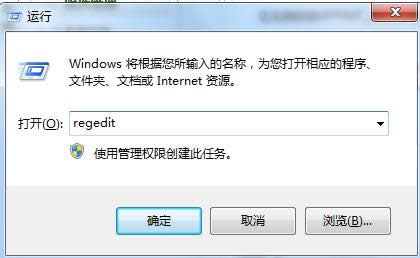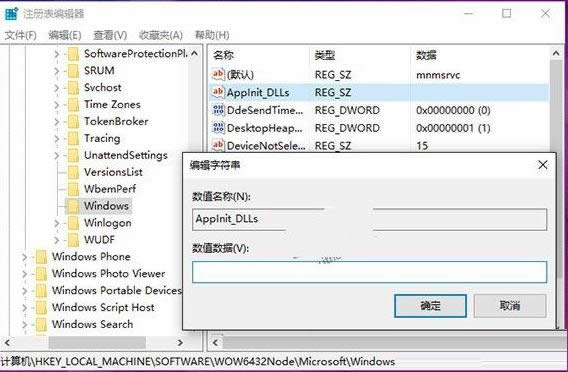Windows10系统打开应用提示0xc0000018出错的处理技巧
发布时间:2022-04-05 文章来源:xp下载站 浏览: 38
|
随着电脑硬件和软件的不断升级,微软的Windows也在不断升级,从架构的16位、16+32位混合版(Windows9x)、32位再到64位, 系统版本从最初的Windows 1.0 到大家熟知的Windows 95、Windows 98、Windows ME、Windows 2000、Windows 2003、Windows XP、Windows Vista、Windows 7、Windows 8、Windows 8.1、Windows 10 和 Windows Server服务器企业级操作系统,不断持续更新,微软一直在致力于Windows操作系统的开发和完善。现在最新的正式版本是Windows 10。 在使用Win10系统的过程中难免会遇到一些不曾见过或者棘手的问题。比如,有些用户在使用Win10的过程中当打开某款软件时弹出错误消息,导致软件无法正常启动:“explorer.exe - 应用程序错误。应用程序无法正常启动(0xc0000018),请单机“确定”关闭应用程序。”这该怎么来处理呢?带着这问题,现在,小编来和大家分享解决方法。 参考方法: 1、首先应当检查软件文件是否出现损坏,可尝试重新安装该软件。如果重新安装不能解决,继续尝试下面的方法。
2、此法需要修改注册表,在修改之前请先按照《Win10如何创建还原点及系统还原完全攻略》为你的系统创建一个还原点,以便在出错时还原。
• 展开以下位置: HKEY_LOCAL_MACHINE\SOFTWARE\Wow6432Node\ Microsoft\WindowsNT\CurrentVersion\Windo--ws 在右侧找到APPINIT_DLLS,正常情况下这个键值为空。如果非空的话,双击打开,删除数值数据即可,如下图所示:
3、尝试在安全模式下启动软件,排查第三方软件的干扰。你可以参考《Win10正式版怎么进安全模式?快捷键方便搞定》进入Win10安全模式,如果安全模式下可正常启动,那么可以肯定是其他软件冲突导致,这时就需要逐个排查了。
Microsoft Windows,是美国微软公司研发的一套操作系统,它问世于1985年,起初仅仅是Microsoft-DOS模拟环境,后续的系统版本由于微软不断的更新升级,不但易用,也慢慢的成为家家户户人们最喜爱的操作系统。
|